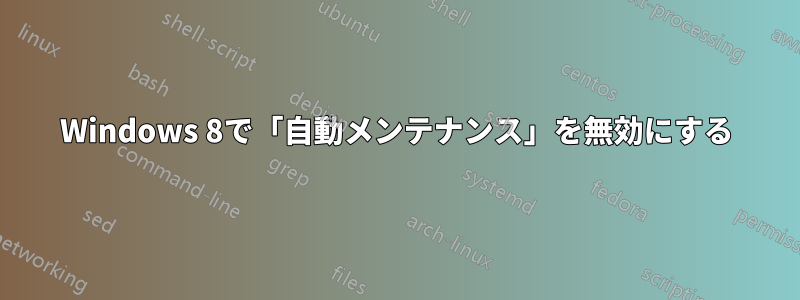
いくつかの VM を実行しているのですが、突然 CPU ファンが通常よりも大きな音で回転していることに気付きました。原因を突き止めると、Windows 8 が何らかの「自動メンテナンス」を実行していることが分かりました。


これを完全にオフにするにはどうすればいいでしょうか? 時間を設定する方法は見つかりましたが、完全にオフにする方法が見つかりません。
答え1
タスクスケジューラで実行できます。そのためには、次のように入力してタスクスケジューラを開きます。タスクモダンUIのアプリ左側にタスクスケジューラがあるのでクリックして開きます。次のパスに進みます。
タスク スケジューラ > Microsoft > Windows > タスク スケジューラ
ここで右クリックする必要がありますアイドルメンテナンス&通常のメンテナンスオプションを選択してください無効にする、 それでおしまい!


再度有効にしたい場合は、逆の手順を実行してください。
答え2
自動メンテナンスは、Windows ソフトウェアの更新など、多くの機能を実行するため、完全にオフにすることはお勧めできません (またはできません)。
nhinkle さんの回答を完了するには、少なくとも PC の起動を無効にすることができます。
これは、アクション センター / メンテナンス セクション / メンテナンス設定の変更で実行され、「スケジュールされたメンテナンスでコンピューターを起動できるようにする」のチェックを外します。
スケジュール時間を深夜または迷惑にならない時間(デフォルトでは午前 3 時)に設定すると、最大限の解決策になります。
答え3
自動メンテナンス タスクは組み込みのスケジュール タスクですが、管理者としてタスク スケジューラを開いて無効にできると考えているなら、それは間違いです。@abstrask が指摘したように、Servre 2012 では自動的に再度有効になります。psexec ユーティリティ (Sysinternals) を schtasks.exe と一緒に使用し、コマンドを SYSTEM として実行する必要があります。次のコマンドを使用します。
psexec \\SERVERNAME -s schtasks /change /tn "\Microsoft\Windows\TaskScheduler\Maintenance Configurator" /DISABLE
私のシナリオでは、これを Hyper-V ホストでテストしていたため、\SERVERNAME スイッチをスキップしました。
psexec -s schtasks /change /tn "\Microsoft\Windows\TaskScheduler\Maintenance Configurator" /DISABLE
 実行するコマンド
実行するコマンド
 コマンドを実行した後、タスクスケジューラでタスクが無効になっていることを確認できます。
コマンドを実行した後、タスクスケジューラでタスクが無効になっていることを確認できます。
答え4
自動メンテナンスを完全に無効にする方法はサポートされていません。
グループ ポリシーを変更して、メンテナンスを実行するタイミングを決定したり、すべての VM で同時にメンテナンスが実行されないようにランダムな遅延を実装したりできます。グループ ポリシー設定エディターを開くには、gpedit.msc実行ダイアログから実行します。これらの設定は の下にありますComputer Configuration > Administrative Templates > Windows Components > Maintenance Scheduler。
Microsoft > Windows > Diagnosticsスケジュールされたタスクは、タスク スケジューラ (開くには、スタート メニューから入力します) のおよびの下に表示されますMicrosoft > Windows > Maintenance。ただし、イベントにはトリガーが具体的に定義されておらず、アクションは編集できない「カスタム ハンドラー」です。
メンテナンス タスクの実行可能ファイルは であることがわかりましたMSchedExe.exe。スケジュールされたメンテナンス時間の直後に実行されるスケジュールされたタスクを作成して、起動直後にその実行可能ファイルを強制終了することもできます。ただし、それがどれほど信頼できるかはわかりません。


